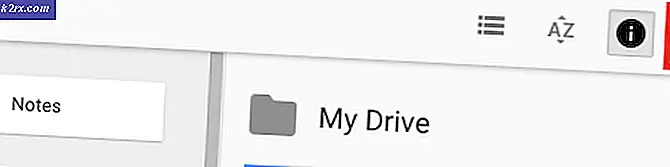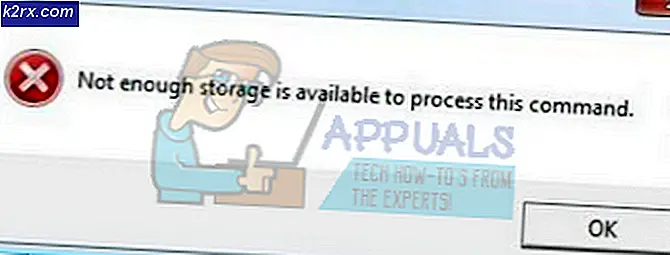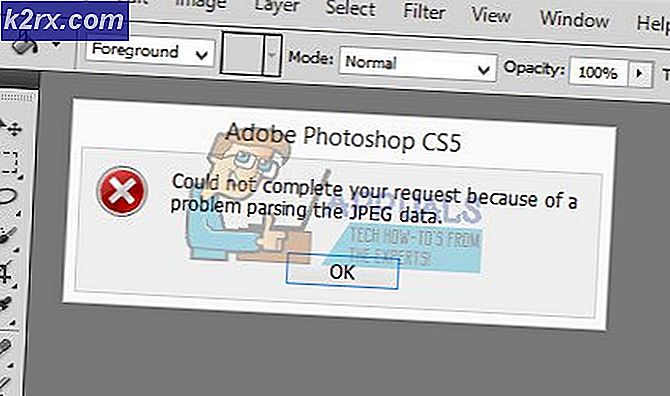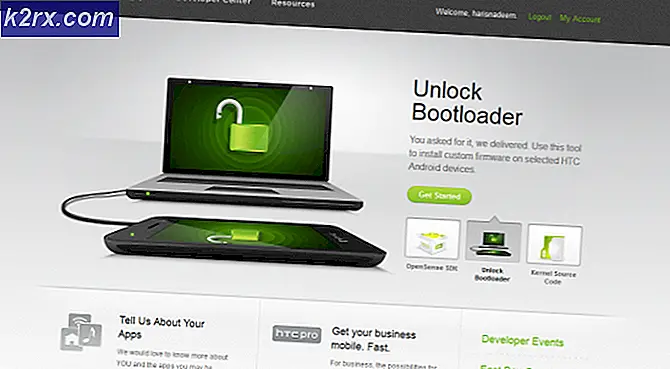Fix: iPhone Screen Black 'Power Button vil ikke fungere'
I dagens informations verden bruger vi iPhones mere end nogensinde. De er gode til at gøre forretningsmæssige ting som at læse nyheder eller besvare e-mails og voicemails på farten. Men få brugere rapporterede, at deres iPhone skærm blev mørk mens du laver nogle vigtige opgaver . Og hvad er endnu mere irriterende, strømknappen svarer ikke. Her er hvad en af vores læsere sagde:
Skærmen på iPhone blev pludselig mørk mens jeg lyttede til en voicemail. Siri svarer stadig. Tænd / sluk-knappen virker ikke som funktion. Hvad skal jeg prøve næste?
Nogle klager over, at der opstår et lignende problem med mørkskærmen, mens du surfer på internettet. Og andre, mens du ser youtube videoer. Hvis din iPhone skærm bliver sort, mens du bruger den, og du er miles fra nærmeste Apple Store, skal du ikke gå i panik. I de fleste tilfælde kan du selv løse problemet . Du skal blot følge trinene forklaret i denne artikel . Men først, lad os undersøge årsagen til problemet med mørkskærmen.
iPhones skærm gik mørkt - årsager
Drænet batteri
Først og mest oplagt kan årsagen til problemet være et drænet batteri. Det kan lyde mærkeligt for de brugere, der stadig kunne bruge Siri efter skærmens mørkere. Men iPhones skærm er den hungreste batteri juice forbruger på enheden. Og nogle gange, når batteriet ikke kan give nok strøm, forbliver det sort, mens de andre funktioner (som Siri) stadig fungerer.
App Crash
Hvis problemet med mørkningsskærmbillede sker lige efter, at du har lanceret en app, kan problemet være placeret i den pågældende app. IOS-apps er normalt kendt for deres stabilitet. Men appkrascher er aldrig udelukket.
iOS-udgave
Et andet muligt scenario for din iPhones mørke skærm er et iOS-problem. Med tiden bliver vores iPhones mere og mere overfyldte med filer og apps. Og på et tidspunkt kan selv simple opgaver forårsage iOS-fejl eller fejl. Disse fejl kan manifestere sig med en række forskellige symptomer. Og for nogle brugere kan disse fejl forårsage mørk iPhone-skærm.
Hardwarefejl
Den sidste og mest uønskede årsag til dagens problem er en hardwarefejl. Alle teknologier er tilbøjelige til hardwareproblemer, og din iPhone er ikke en undtagelse. Hvis du for nylig har tabt din iDevice, kan du beskadige nogle interne dele. Dråber kan beskadige eller løsne de sarte underlag af iPhone's skærm. Panelet, du ser og rører på forsiden, er kun en del af skærmen. Under er der en LCD-skærm, der skaber det indhold, du ser. Alle skærmens dele forbinder til din iPhone's logic board. Hvis du taber din enhed, kan det beskadige de kabler, der forbinder LCD'et med logikkortet. Og det kan resultere i et problem med mørk skærm.
Hvad skal du gøre for at løse problemet?
Lad mig først fortælle dig, at alle disse metoder kun virker, hvis årsagen til problemet er af software natur. Så hvis et drænet batteri, et appkrasj eller et iOS-problem får din iPhones skærm til at blive mørk, vil disse tricks helt sikkert hjælpe dig med at løse problemet.
Metode # 1: Slut din iPhone til en strømkilde
Hvis din iPhone's skærm bliver sort, ud af ingenting, mens du bruger den, skal du først tilslutte den til en strømkilde . Hvis jeg mener, at du måske rejser, mens problemet opstår, ved jeg, at du ikke ville kunne gøre det med det samme. Men når du kommer til en strømkilde, skal du helt sikkert tilslutte den. Kontroller også, at du bruger Apples originale lynledning, fordi tredjepartskabler ofte er upålidelige. Lad det stå i et par minutter for at oplade, og kontroller, om der vises noget på skærmen. Hvis der ikke er noget på det, skal du trykke på knappen Hjem. Din iPhone skal vise et tomt batteriikon, hvis batteriet var helt drænet. Vent bare på, at dit iPhone-batteri oplader, tænd det, og problemet er væk. Hvis du har problemer med opladning af din iPhone, skal du se nedenstående artikel Sådan løser du din iPhone 8/8 Plus og iPhone X opladningsproblemer. Og hvis dette problem sker ofte, overvej at ændre din iPhones batteri.
Metode nr. 2: Brug startknappen
Hvis du af en eller anden grund ikke kan tilslutte din iPhone til en strømkilde, og du vil slippe af med det mørke skærmproblem, kan du prøve denne metode.
PRO TIP: Hvis problemet er med din computer eller en bærbar computer / notesbog, skal du prøve at bruge Reimage Plus-softwaren, som kan scanne lagrene og udskifte korrupte og manglende filer. Dette virker i de fleste tilfælde, hvor problemet er opstået på grund af systemkorruption. Du kan downloade Reimage Plus ved at klikke her- Lige efter at din iPhone skærm er sort, dobbeltklik på Home- knappen .
- Hvis skærmen viser appomskifteren, skal du tvinge - lukke (skrue op) den app, du lancerede lige før problemet opstår . Hvis du ikke er sikker på, hvilken app du startede sidst, skal du slette alle apps .
Nu kan du fortsætte med at bruge din iPhone, men vær opmærksom på, om problemerne vedvarer. Hvis det sker konstant, mens du bruger en bestemt app, skal du slette appen og rapportere problemet til appudviklerne.
Metode nr. 3: Tvunget genstart
Hvis du ikke har løst problemet ved dette punkt, skal du prøve at udføre en tvungen genstart. Forced Restart eller Hard Reset er en procedure, der med kraft genstarter din iPhone og sletter sin RAM-hukommelse, som kan blive fragmenteret over tid. For at gøre en tvunget genstart på din iPhone, skal du trykke på en kombination af knapper afhængigt af den iPhone model du ejer.
Hvis du bruger en af de nyeste iPhone-modeller (iPhone X eller iPhone 8/8 Plus), skal du gøre følgende:
- Klik og slip hurtigt Volumen op
- Lige efter det, tryk og slip hurtigt volumen ned
- Lang - tryk på tænd / sluk- knappen, indtil du ser Apple- logoet på skærmen.
Hvis du har en ældre iPhone model, skal du tjekke den tvungne genstart sektion i denne artikel Fix: iPhone's Dead 'Vil ikke tænde'. Der kan du finde trinvise forklaringer til udførelse af tvunget genstart på alle iOS-enheder.
Metode # 4: Gendan din iPhone
Hvis ingen af de tidligere fejlfindingsmetoder ikke løste problemet, er det næste skridt, du skal tage, at genoprette din iPhone til fabriksstatus.
Bemærk: Husk, at denne metode sletter indholdet af iPhone og installerer en frisk iOS-version. Så hvis du har u-backed-up data på din enhed, vil du miste det.
- Tilslut din iPhone til en pc eller Mac ved hjælp af det originale lynledning .
- Åbn iTunes på din computer, og kontroller, om den er opdateret til den nyeste version .
- Hvis iPhone-knappen vises i iTunes, skal du vælge den, og inden du gør gendannelsen, skal du sikkerhedskopiere din enhed . Se afsnittet Sikkerhedskopiering i denne artikel for trinvise backupinstruktioner Sådan starter du iPhone X i DFU-tilstand.
- Hvis din iPhone ikke vises i iTunes, skal du afbryde lynledningen fra telefonen, men lad det være tilsluttet computeren .
- Langt - tryk på Home- knappen og tilslut lynledningen til iPhone, mens du holder knappen Home .
- Hold den nede, indtil iTunes beder dig om, at den har registreret en iPhone i genoprettelsesfunktion, og klik derefter på OK .
- Klik nu Gendan i iTunes, og følg instruktionerne på skærmen for at afslutte proceduren.
Når proceduren er færdig, skal din iPhone starte som normalt.
Hvis der ikke fungerer noget, og du stadig har en sort skærm på din iPhone, skyldes problemet sandsynligvis en hardwarefejl. I denne situation skal du kontakte Apple Support eller gå direkte til den lokale Apple Store. De kan tilbyde dig en erstatnings iPhone eller reparere din eksisterende, hvis den stadig har en gyldig garanti. I begge tilfælde være klar til at miste alle dine un-backed-up data på din iDevice.
Wrap Up
Når din iPhone skærm bliver sort, og strømknappen ikke reagerer, prøv disse livreddende metoder. Vores læsere rapporterer, at de fleste af de tidspunkter, deres iPhone's mørke skærmproblem går væk umiddelbart efter udførelsen af gendannelsesmetoden. Lad os vide, hvilken metode der vil hjælpe dig med at løse problemet i kommentarfeltet nedenfor. Og del med os, hvis du kender nogen anden løsning til dette problem.
PRO TIP: Hvis problemet er med din computer eller en bærbar computer / notesbog, skal du prøve at bruge Reimage Plus-softwaren, som kan scanne lagrene og udskifte korrupte og manglende filer. Dette virker i de fleste tilfælde, hvor problemet er opstået på grund af systemkorruption. Du kan downloade Reimage Plus ved at klikke her